LENOVO G550の液晶割れの画面交換 修理方法、分解手順
 LENOVO G550の画面に液晶割れ、液晶に表示不良がある場合は液晶パネル交換(液晶交換)が必要です!
LENOVO G550の画面に液晶割れ、液晶に表示不良がある場合は液晶パネル交換(液晶交換)が必要です!
- 【LENOVO G550 液晶修理・分解方法 STEP 1】

ディスプレイに亀裂、表示不良が発生しておりますが、この状態になってしまった場合は液晶パネル交換を行う必要がございます。
データが残っているか心配な場合は外部モニターを使う事で現時点で残っているかの確認をする事ができます。
今回の場合は外部モニターを使った事でデータが生きている事が確認できましたので、パネルのみを交換すれば今までの環境を変更する事なくノートパソコンを使う事ができます。
早速分解に入りたいと思います。
- 【LENOVO G550 液晶修理・分解方法 STEP 2】
 分解を行う場合は必ずバッテリーを外す作業を最初に行ってください。
分解を行う場合は必ずバッテリーを外す作業を最初に行ってください。
G550の場合は本体を裏返しにすれば簡単にバッテリ−を見つける事ができますが、バッテリー横にあるつまみをスライドさせる事で外す事ができます。
- 【LENOVO G550 液晶修理・分解方法 STEP 3】
 ここからはG550の液晶側の分解をしていきます。
ここからはG550の液晶側の分解をしていきます。
画像部分のように液晶フレームには幾つかのネジ、ゴムが止まっております。
まずはピンセットなど先端の尖った物でゴムを剥がしてしまいます。
すると内部にネジがある事が確認できますのでプラスドライバーを使い外してしまいます。
- 【LENOVO G550 液晶修理・分解方法 STEP 4】
 先ほど外したネジの部分は全部で6箇所ありますので赤丸部分のネジ、ゴムを全て外してください。
先ほど外したネジの部分は全部で6箇所ありますので赤丸部分のネジ、ゴムを全て外してください。
ネジやゴムなどの細かいパーツは後で再利用しますので無くさないように保管してくださいね!
- 【LENOVO G550 液晶修理・分解方法 STEP 5】
 全てのネジを外したあとはフレームの取り外しに入ります。
全てのネジを外したあとはフレームの取り外しに入ります。
画像のように背面パネルとフレームの隙間にヘラなどを差し込み軽くこじるようにしていけばフレームを外す事ができます。
この作業は液晶周り1周行うようにしてください。
下側が少し硬いと思いますが、無理に分解をしようとすると割れてしまう可能性がありますので注意してください。
構造的には簡単になっておりますので分解をする前にどういった作りになっているのか見ながら確認をすればわかりやすいと思います。
- 【LENOVO G550 液晶修理・分解方法 STEP 6】
 パネル自体はヒンジと呼ばれる金具に固定されておりますが、片側4本づつネジが止まっておりますので全て外します。
パネル自体はヒンジと呼ばれる金具に固定されておりますが、片側4本づつネジが止まっておりますので全て外します。
画像では左側になりますが、右側にも同じようにネジがありますので全てプラスドライバーで外してください。
ネジを全て外し終わったあとは液晶自体を動かす事が可能となりますのでゆっくりと前方向(キーボード側)まで寝かせるようにします。
この時ですが、パネル裏側にはケーブルが1箇所接続されておりますので傷つけないように注意しながら倒すようにしましょう!
- 【LENOVO G550 液晶修理・分解方法 STEP 7】
 パネル裏側にあるケーブルは透明なテープを剥がしながら平行にスライドさせる事でパネルより取り外す事ができます。
パネル裏側にあるケーブルは透明なテープを剥がしながら平行にスライドさせる事でパネルより取り外す事ができます。
ここまでの分解方法が正確にできていれば液晶パネルだけをノートパソコン本体より取り外す事ができたと思います。
新しく用意しておいた部品に交換をし元の手順で組み込みをしていけば液晶交換は完了となります。
- 【LENOVO G550 液晶修理・分解方法 STEP 8】
 画像はLenovo G550に使われていた液晶パネル部品です。
画像はLenovo G550に使われていた液晶パネル部品です。
この場合はHT156WXB-100が部品の型番になります。
- 【LENOVO G550 液晶修理・分解方法 STEP 9】
 組み立てをし電源を入れた状態です。
組み立てをし電源を入れた状態です。
正常に表示されている事が確認できたと思います。



 分解を行う場合は必ずバッテリーを外す作業を最初に行ってください。
分解を行う場合は必ずバッテリーを外す作業を最初に行ってください。 ここからはG550の液晶側の分解をしていきます。
ここからはG550の液晶側の分解をしていきます。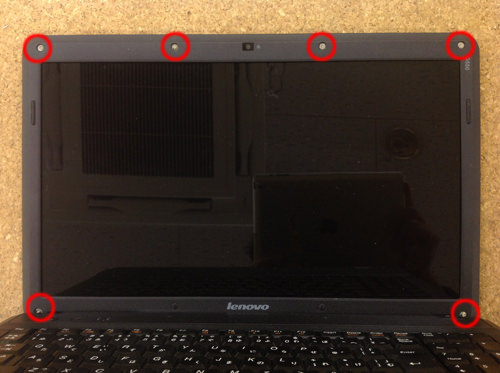 先ほど外したネジの部分は全部で6箇所ありますので赤丸部分のネジ、ゴムを全て外してください。
先ほど外したネジの部分は全部で6箇所ありますので赤丸部分のネジ、ゴムを全て外してください。 全てのネジを外したあとはフレームの取り外しに入ります。
全てのネジを外したあとはフレームの取り外しに入ります。 パネル自体はヒンジと呼ばれる金具に固定されておりますが、片側4本づつネジが止まっておりますので全て外します。
パネル自体はヒンジと呼ばれる金具に固定されておりますが、片側4本づつネジが止まっておりますので全て外します。 パネル裏側にあるケーブルは透明なテープを剥がしながら平行にスライドさせる事でパネルより取り外す事ができます。
パネル裏側にあるケーブルは透明なテープを剥がしながら平行にスライドさせる事でパネルより取り外す事ができます。 画像はLenovo G550に使われていた液晶パネル部品です。
画像はLenovo G550に使われていた液晶パネル部品です。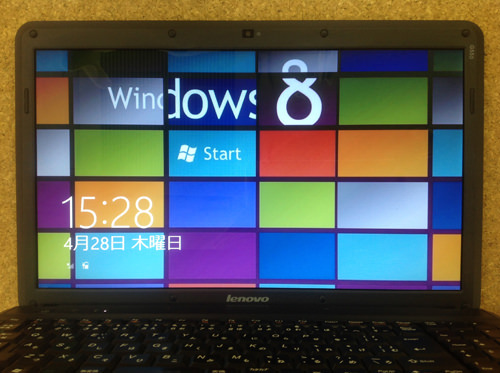 組み立てをし電源を入れた状態です。
組み立てをし電源を入れた状態です。

コメントを残す